标准化实施指南 | 白皮书 | Citrix

PoC标准化实施指南4.0
PVS版本管理与加速
版本:Draft
www.citrix.com.cn
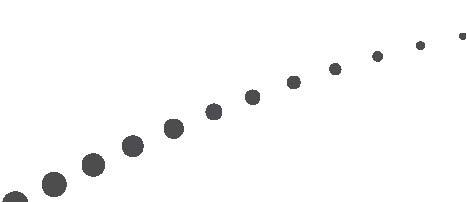
目录
虚拟磁盘版本管理
虚拟磁盘版本管理提供了灵活的磁盘映像更新方式,支持在生产桌面不中断的情况下,对映像进行维护和测试,本文主要描述了:
- 新版本映像的创建,采用增量虚拟磁盘方式;
- 映像的维护,指定特定设备可对映像进行读写操作;
- 版本提升到测试,以验证更新的映像;
- 按计划或即时提升到生产模式;
- 差异磁盘的版本合并和基础合并到新的基础盘
版本更新
| 步骤 | 操作 |
|---|---|
登录PVS控制台,右击虚拟磁盘,点击“版本”
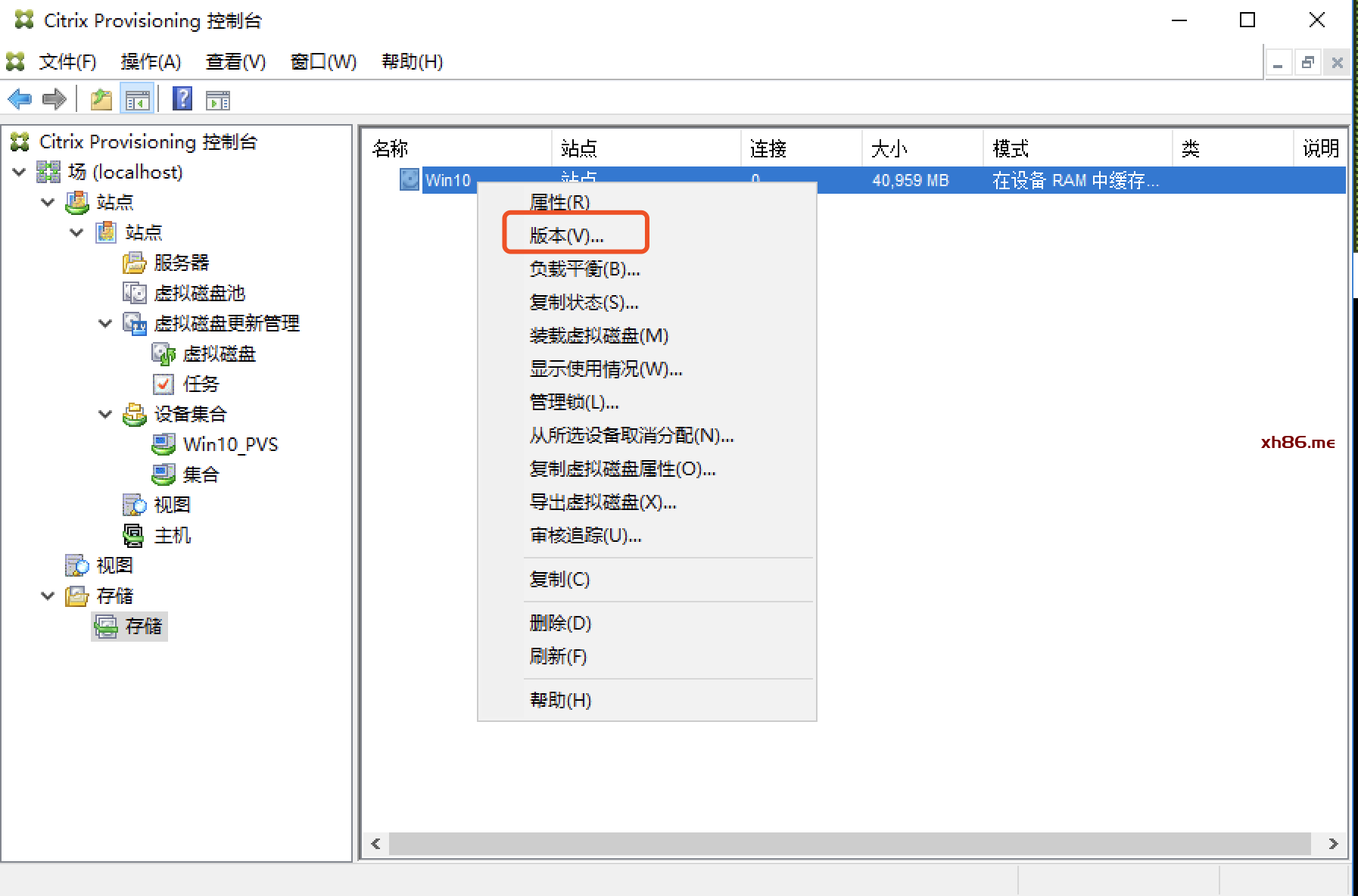 |
|
| 虚拟磁盘默认保存版本为0,类型为基础。
在需要对该虚拟磁盘进行更新时,点击“新建” 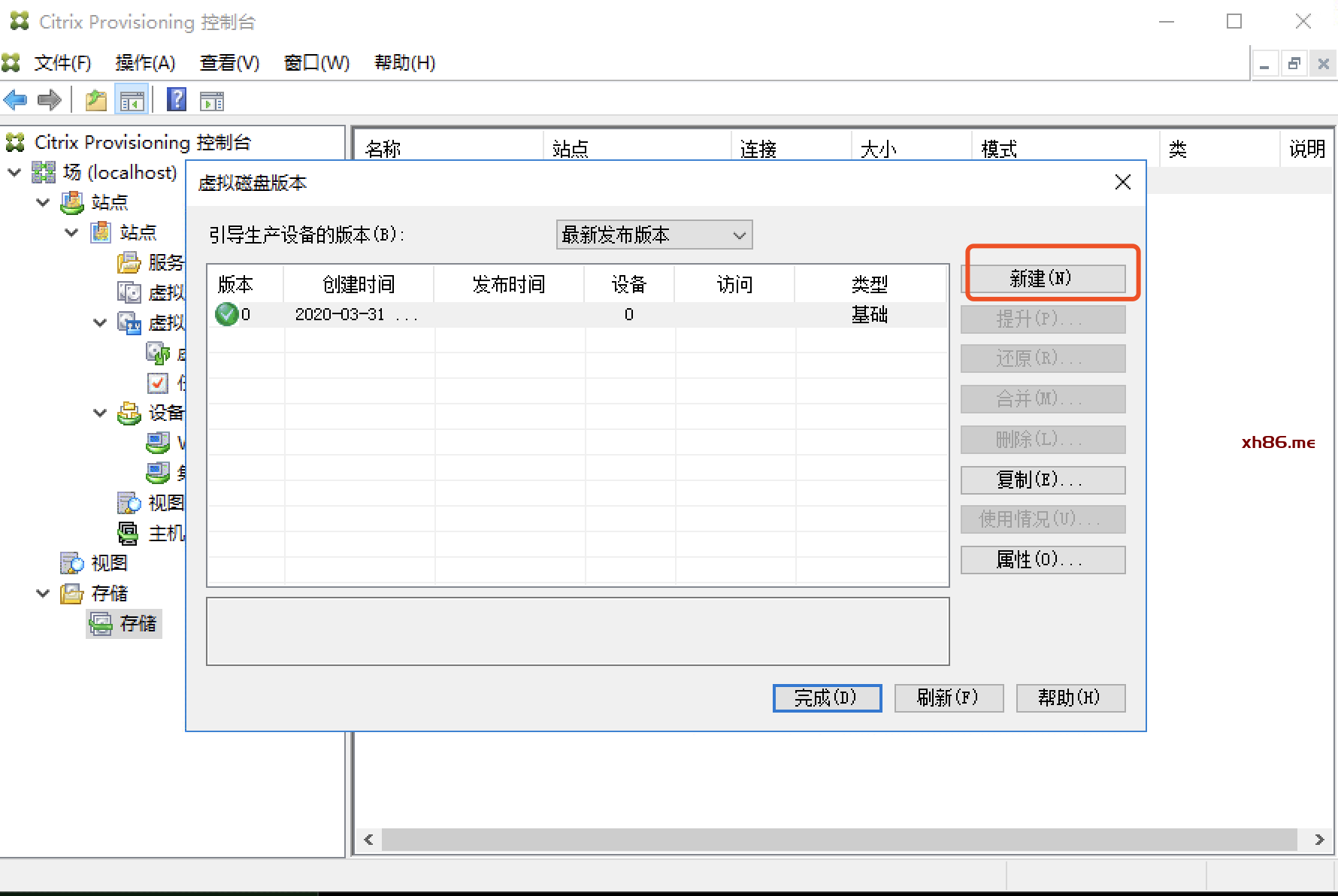 |
|
界面中将会增加一条新版本的记录,并设置为维护模式。系统会在存储上生成新的后缀名为.avhdx的虚拟磁盘。
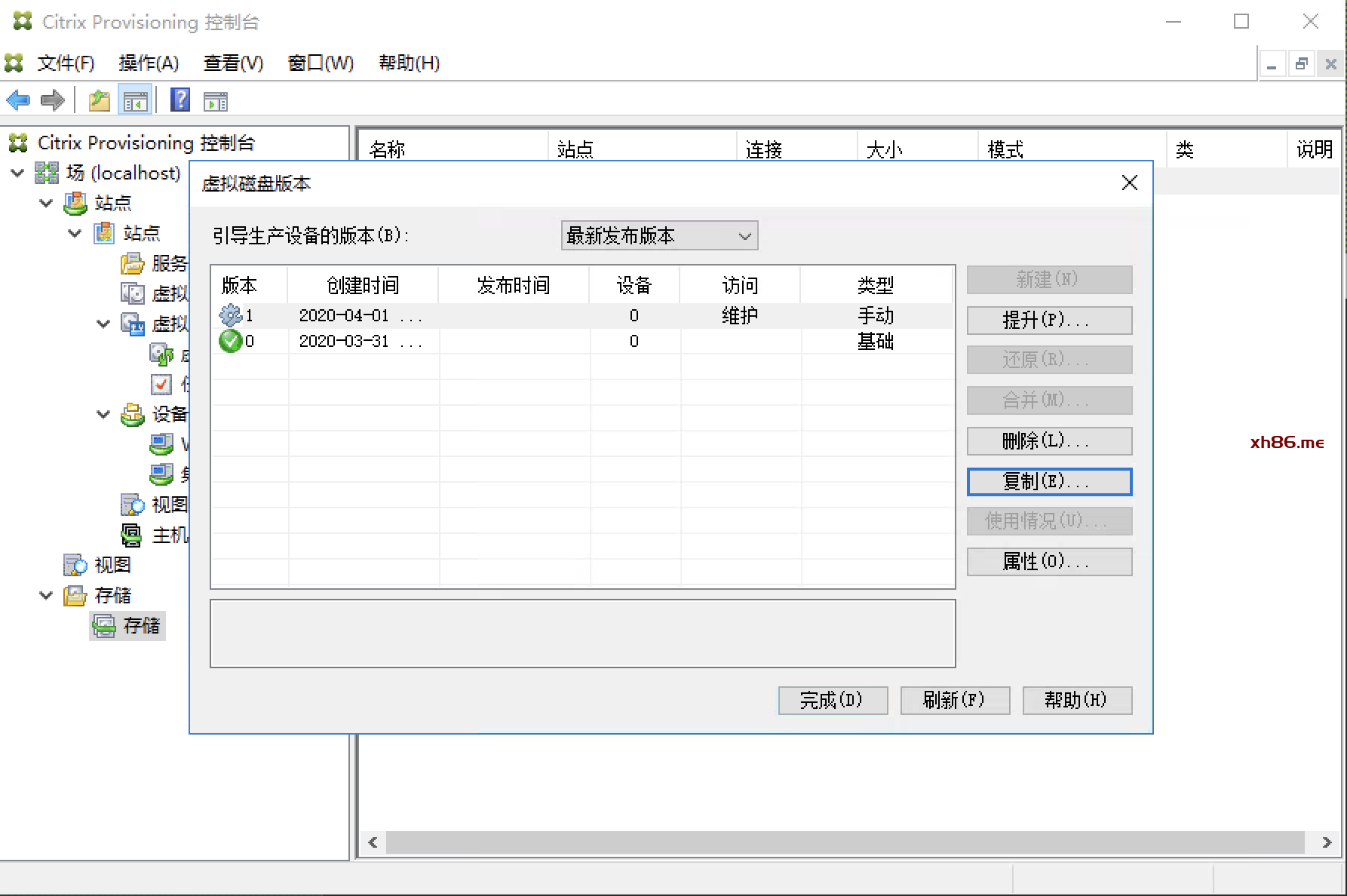 |
|
返回PVS控制台,在设备集合中特定的目标设备(通常是用于维护的虚机),右击“属性”
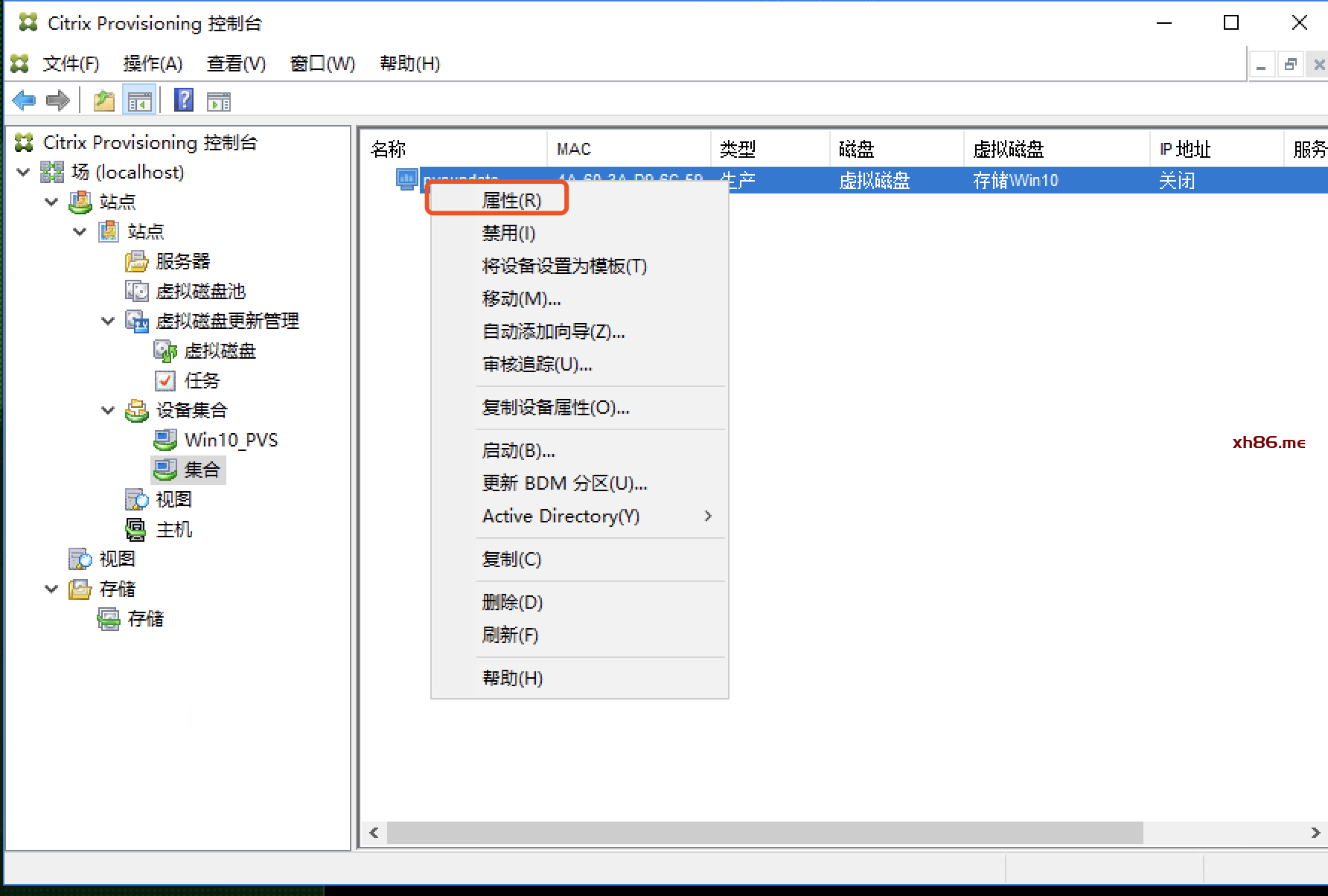 |
|
将该目标设备的“类型”设为“维护”,将用该设备启动处于维护模式的新版本虚拟磁盘。完成后点确定退出
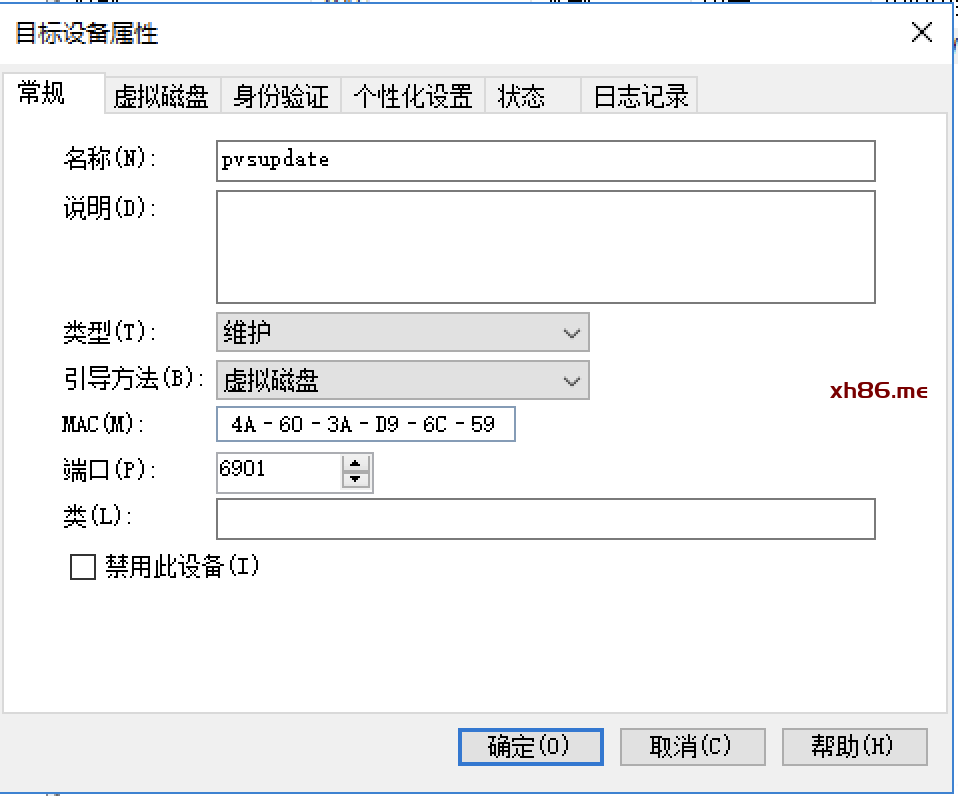 |
|
该目标设备启动后,弹出启动菜单,选择维护模式的1
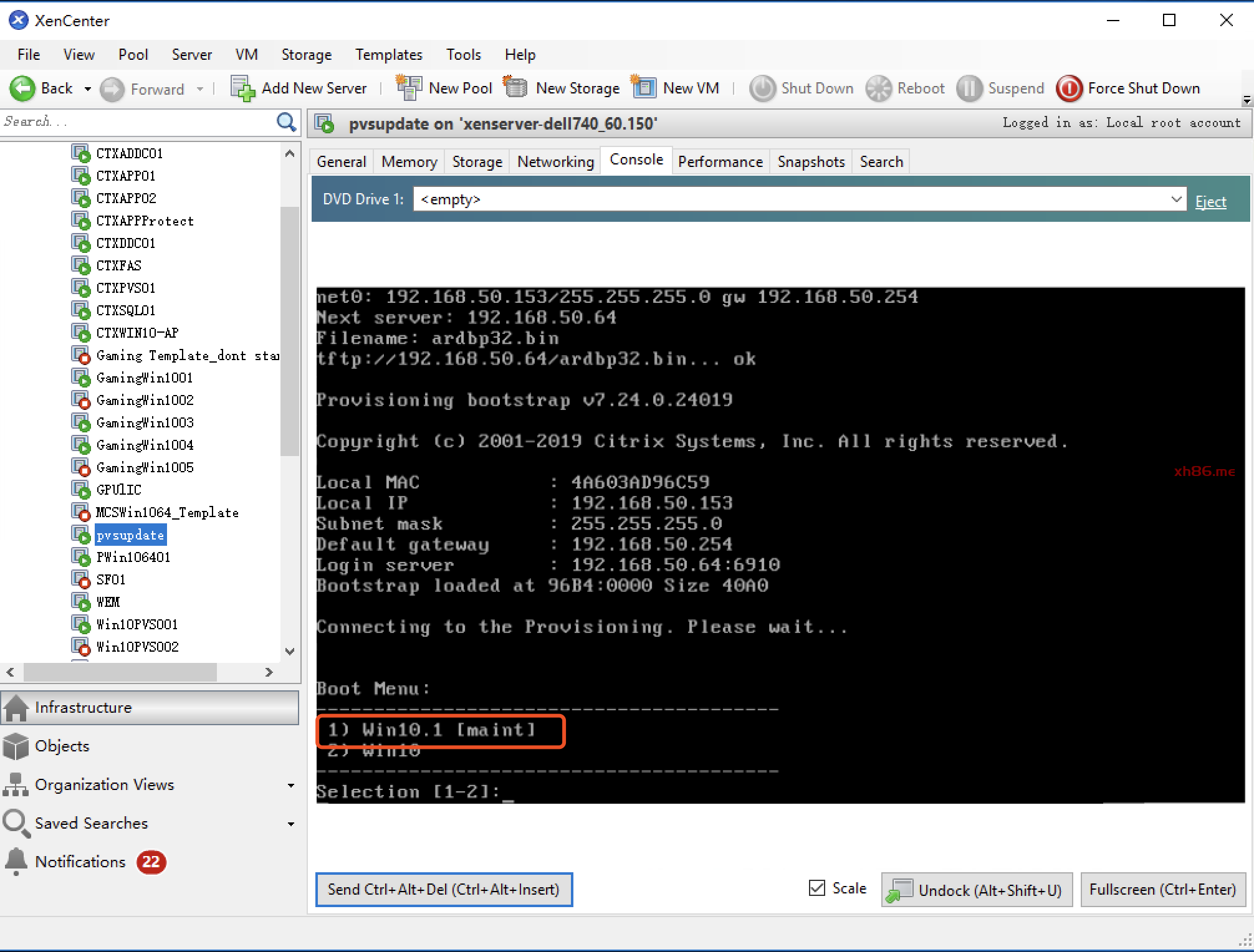 |
|
用管理员进入操作系统后,可点击虚拟磁盘状态的托盘图标,可看到目前处于“读取/写入”模式,表面对系统的修改将会保存。
 |
|
在操作系统中,执行安装补丁或软件安装操作,比如更新Office软件。安装完成后关机。
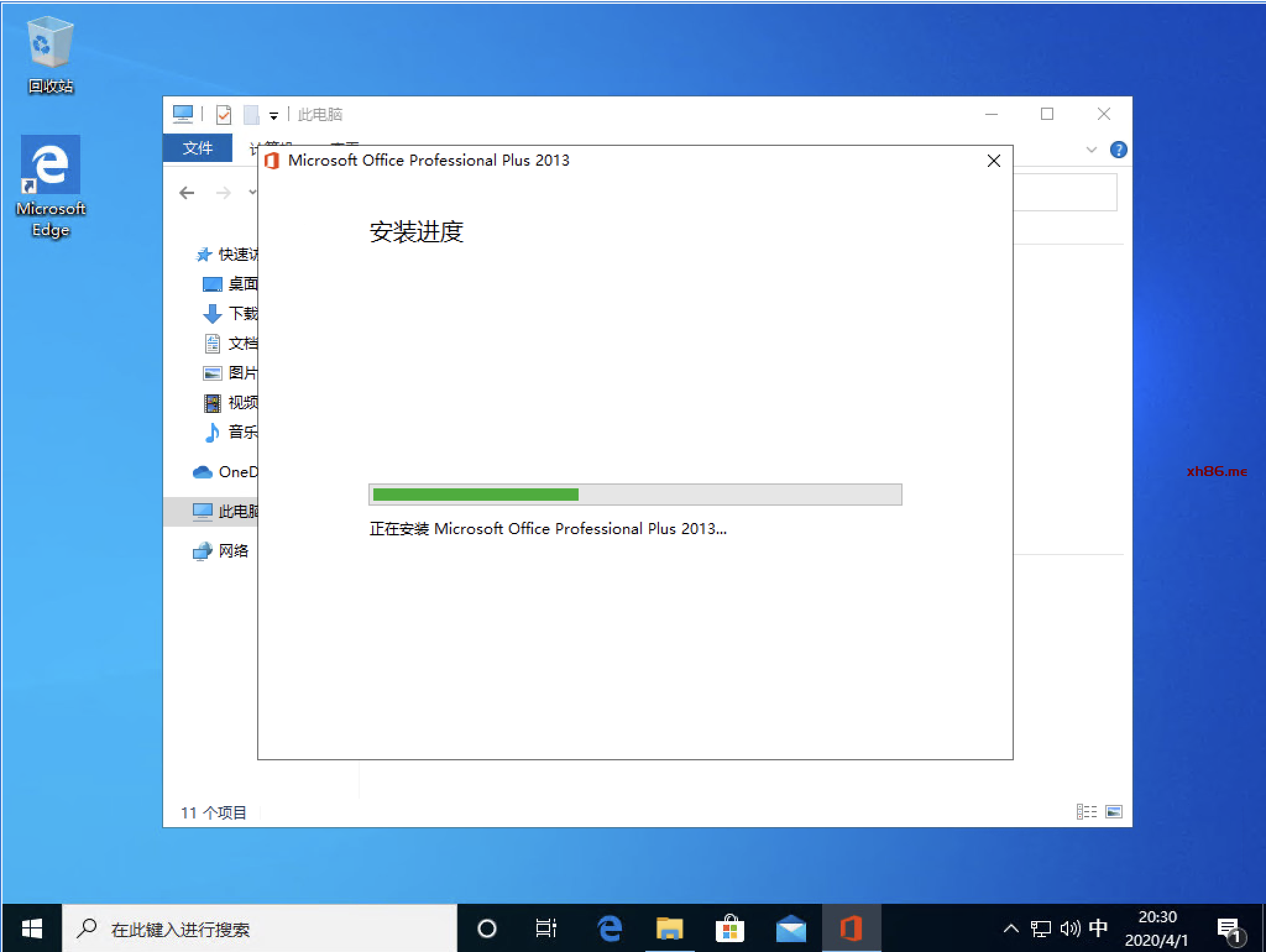 |
|
返回到虚拟磁盘版本管理界面,将对刚维护过的版本1提升到测试版本。
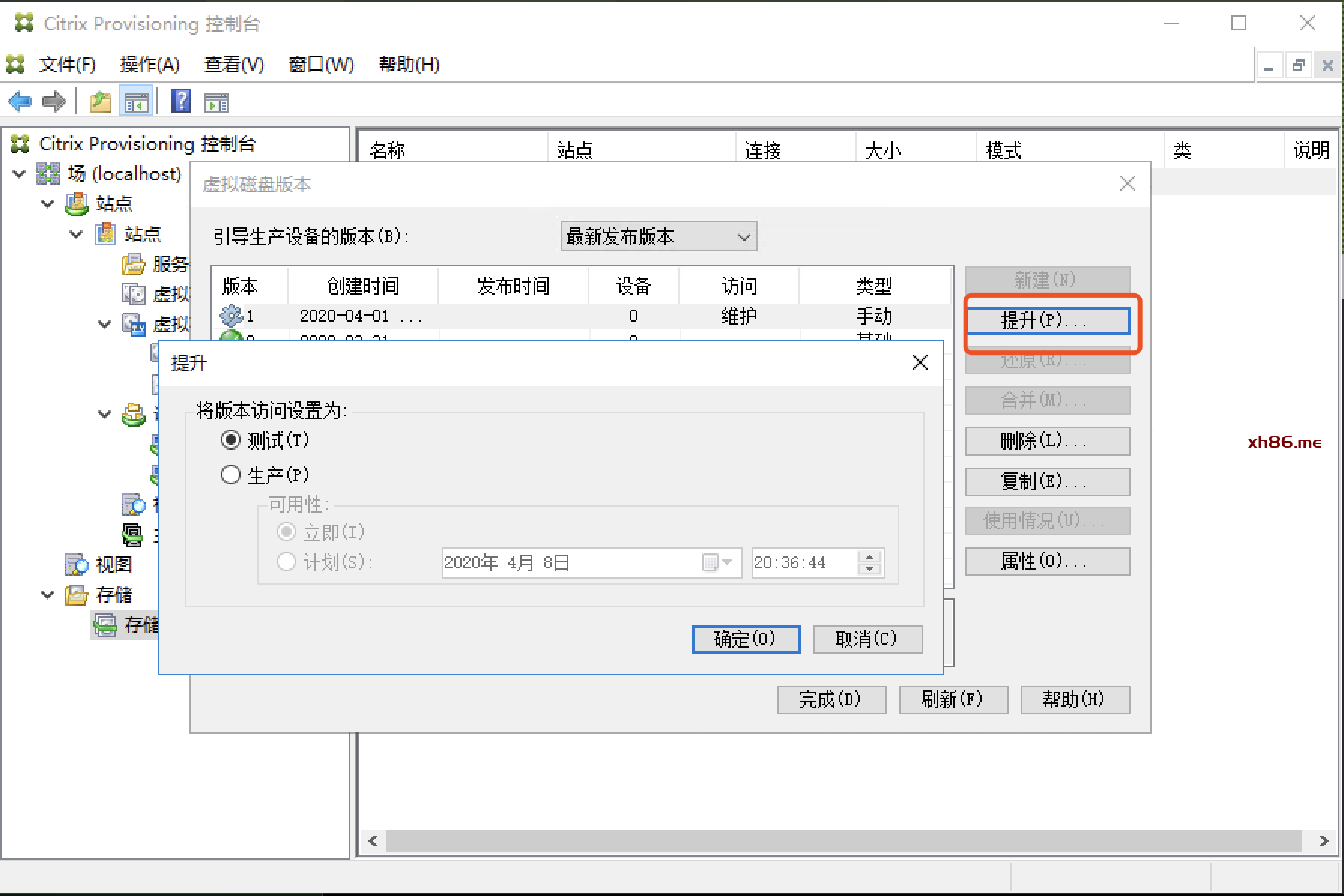 |
|
版本1已为提升为测试模式。
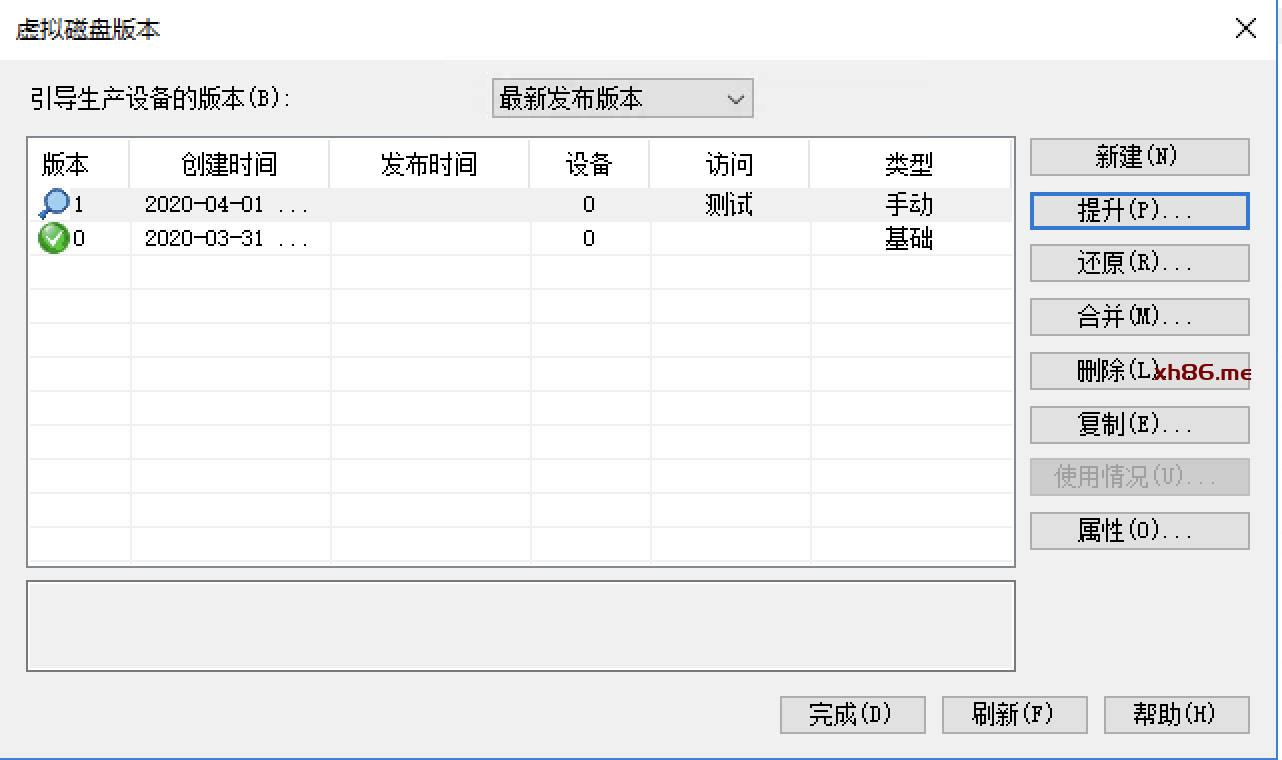 |
|
在特定目标设备上,更改类型为“测试”,将会在该设备上验证该版本。
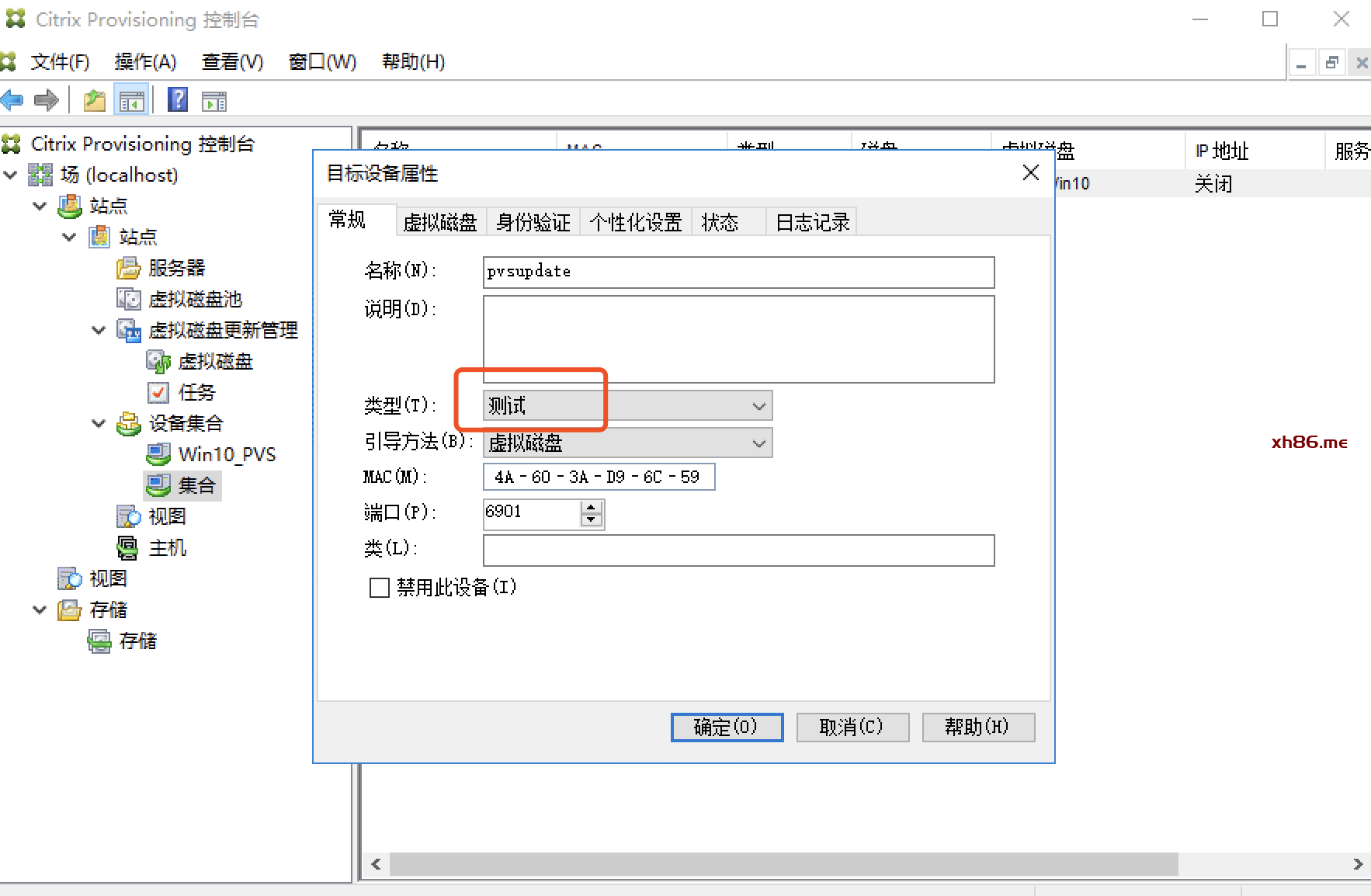 |
|
目标设备重启后,选择标识为test的版本,输入1,回车。
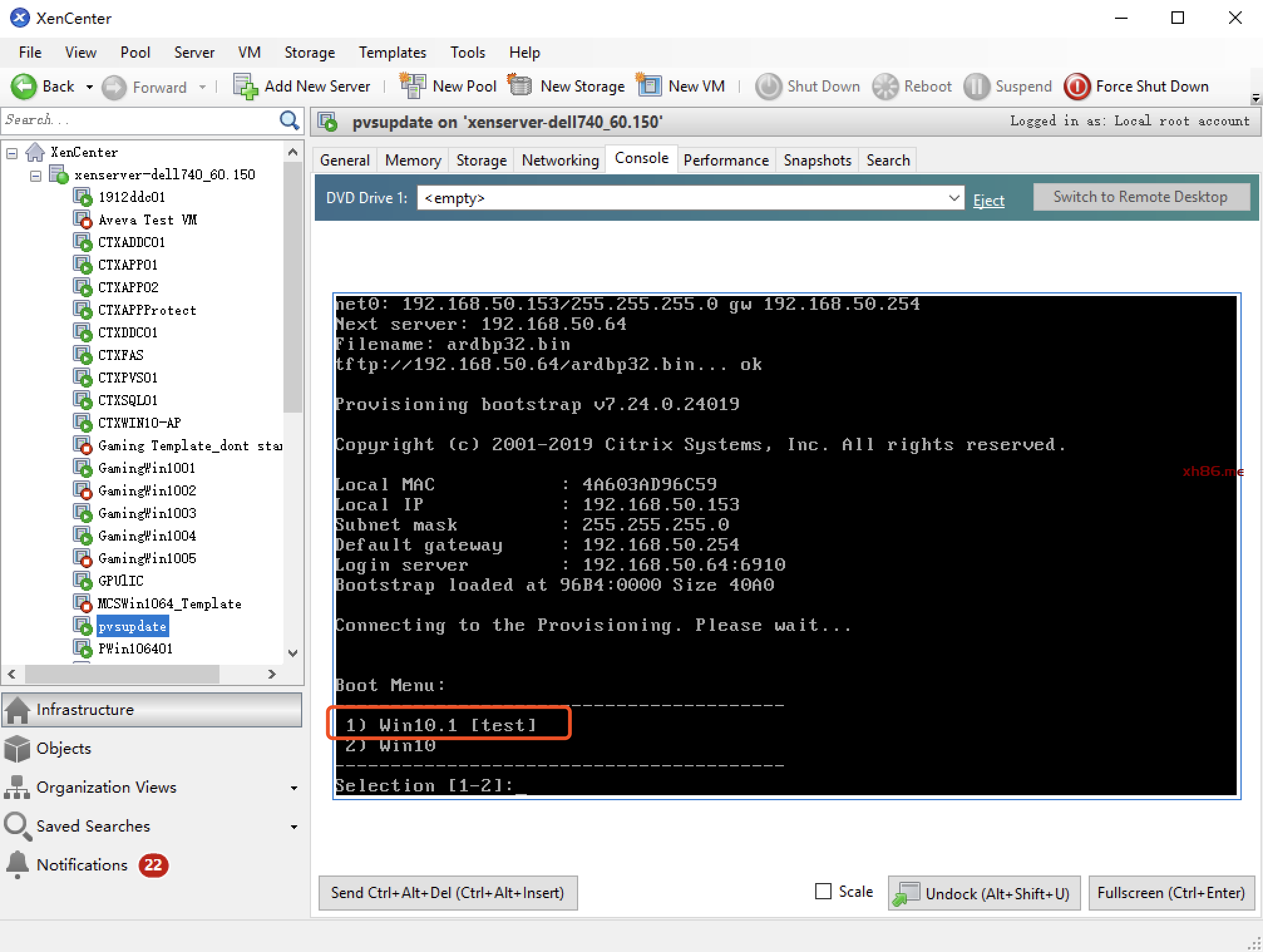 |
|
| 目标设备进入操作系统后,测试验证新安装的应用和系统是否正常。
该测试版本仅对目标设备属性类型改为“测试”生效不影响其他生产用的虚拟机。 |
|
| 返回PVS控制台虚拟磁盘管理。
根据测试情况,可对该版本执行“还原”到维护版本或“提升“到生产版本。 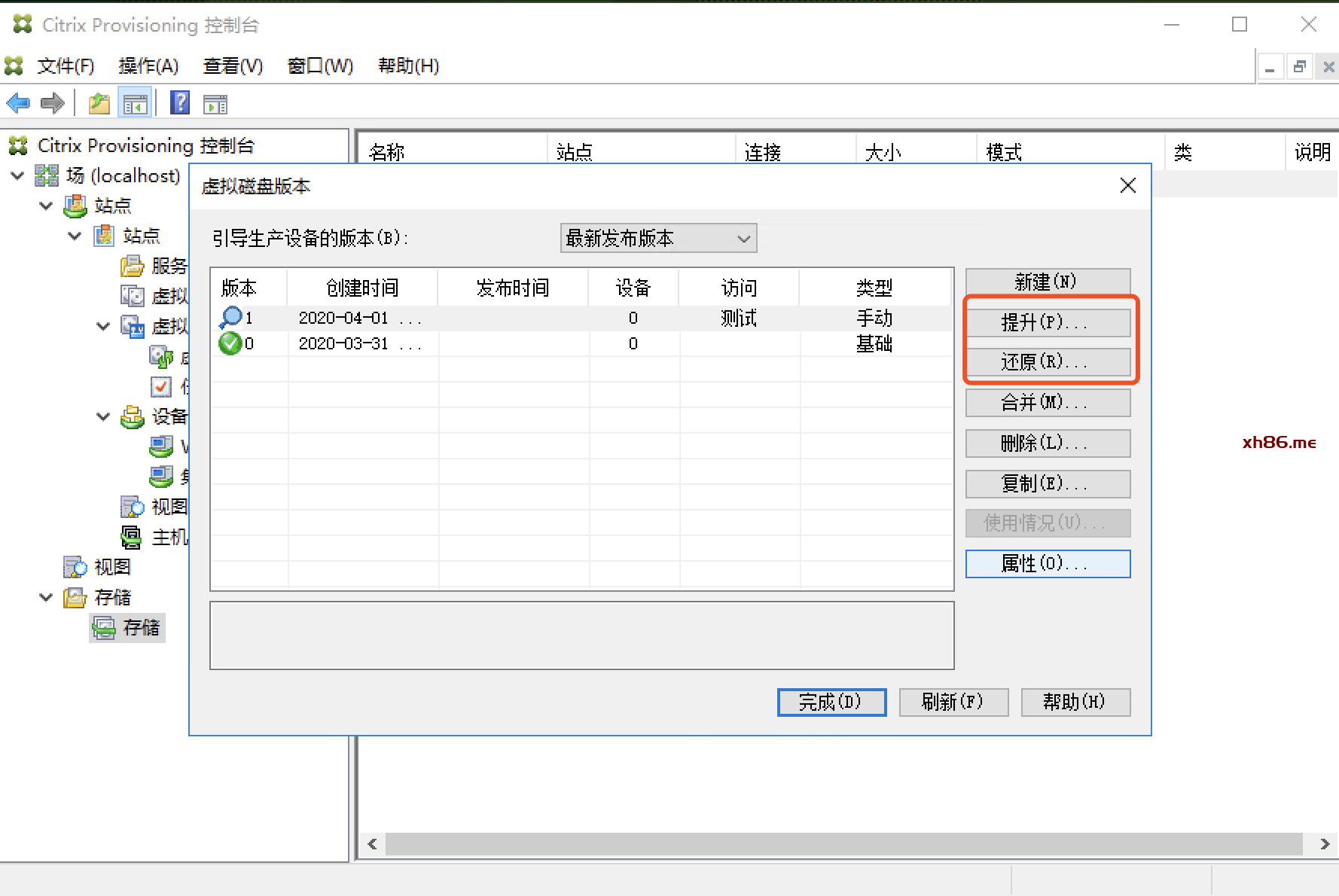 |
|
| 点击“提升”后,可立即执行或按计划执行,确定后,该版本前将会有绿色的勾图标。
由于提升到生产版本后,处于生产模式下的目标设备新启动后,将应用此新的版本。 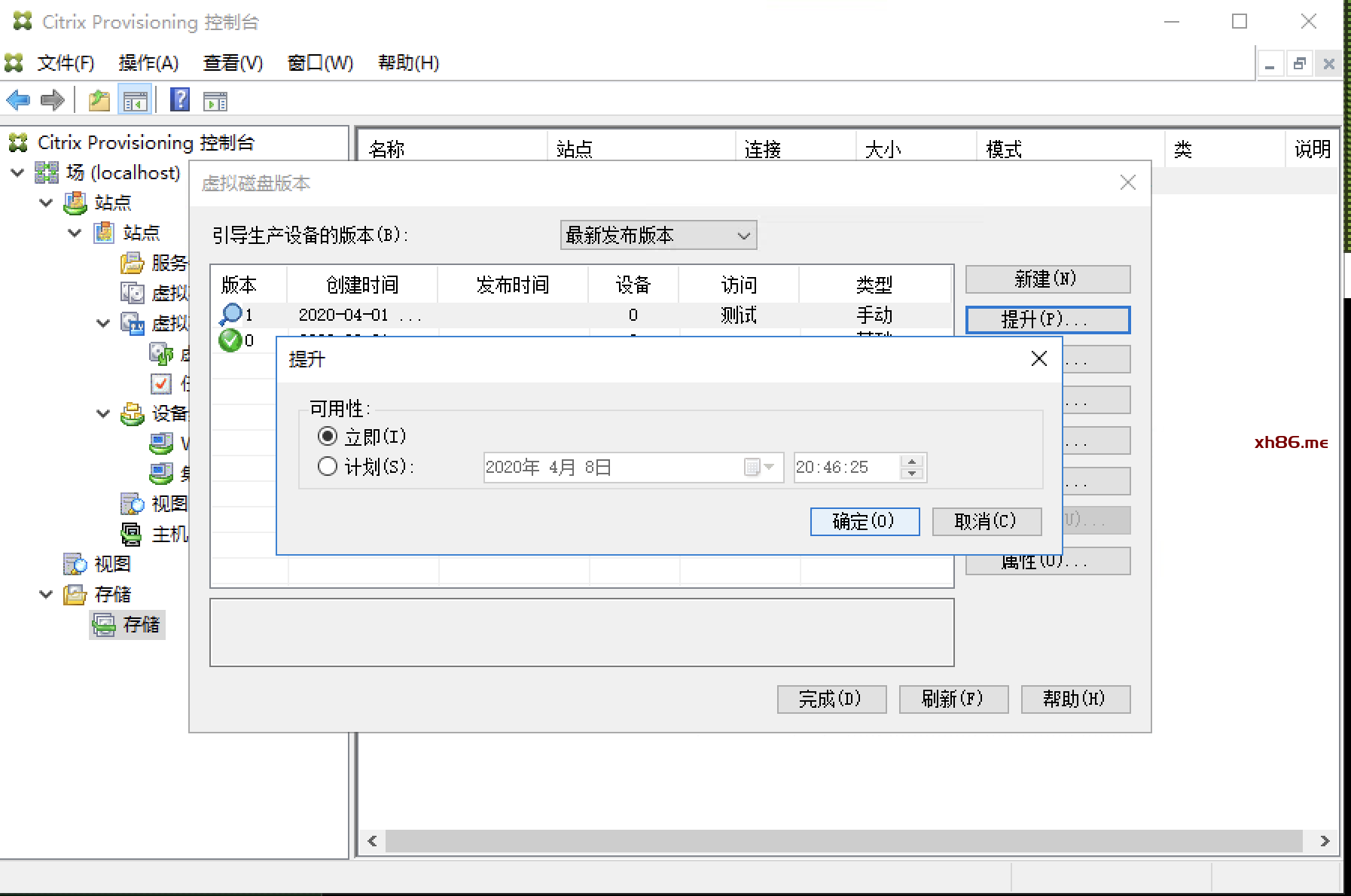 |
|
若点击“还原”,则可将此版本重新置为维护模式。
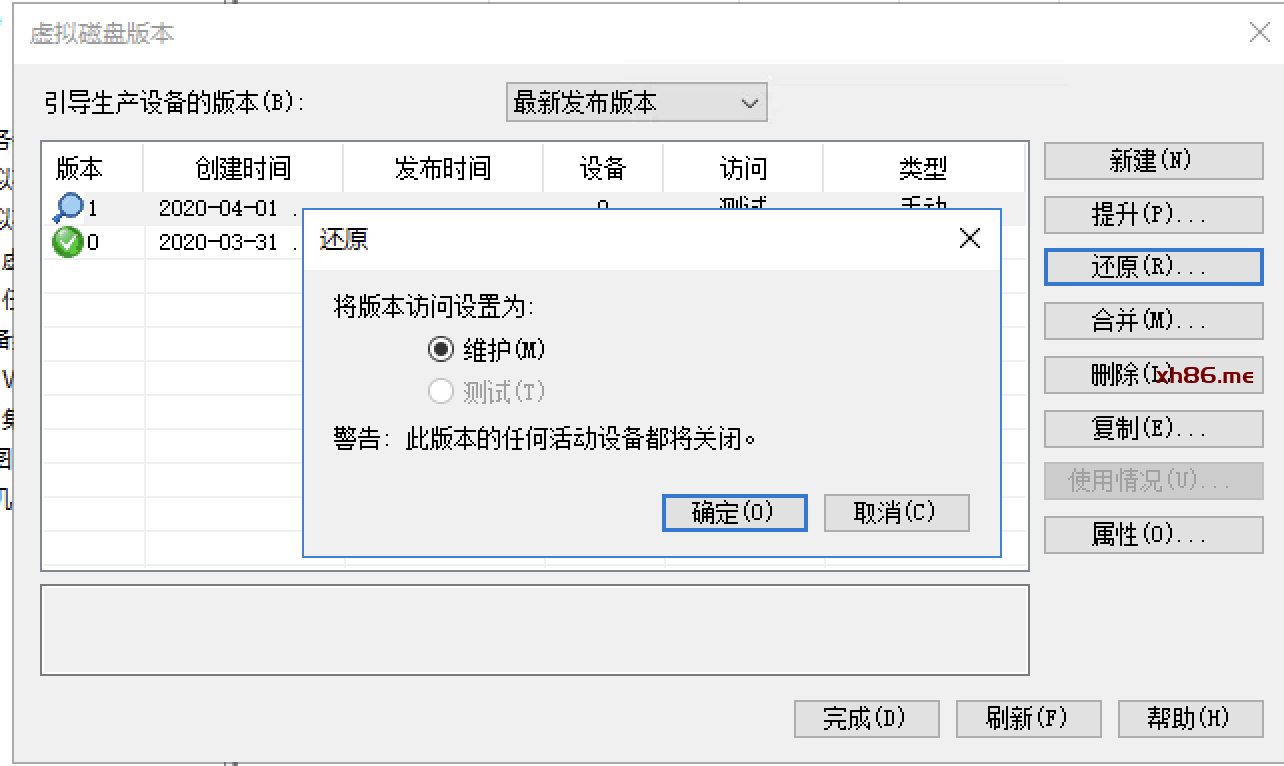 |
|
查看版本的使用情况,可右击虚拟磁盘,可看到当前正在运行的虚拟机的使用的版本情况,
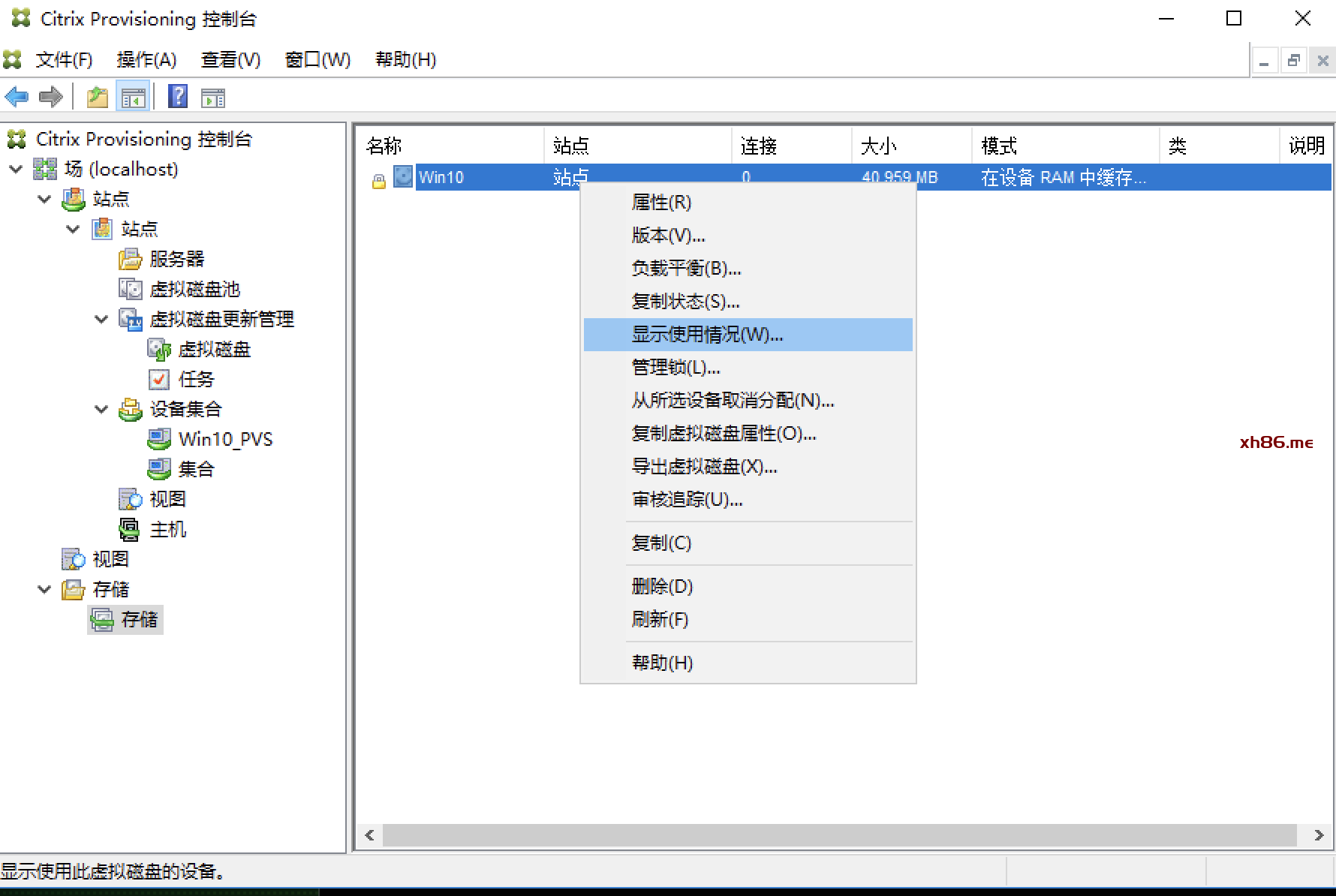 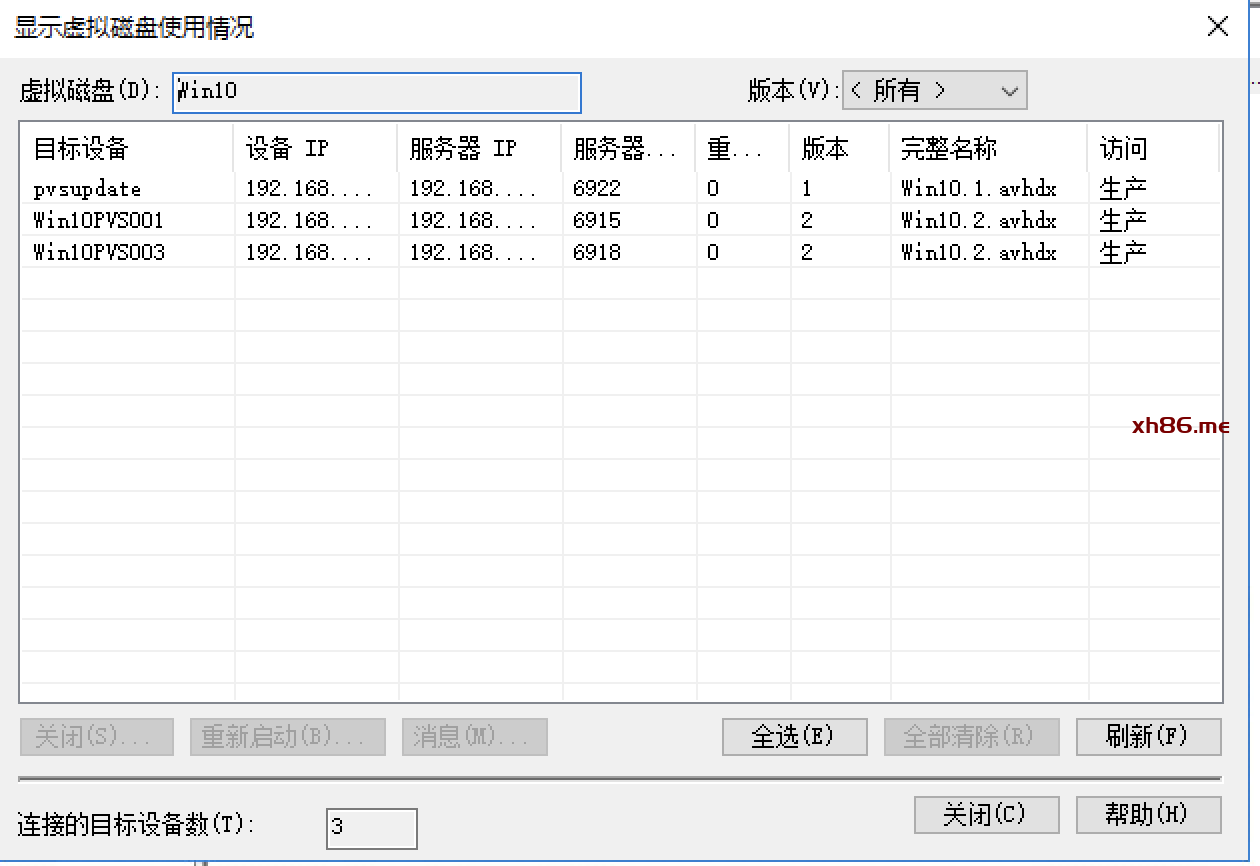 |
版本合并
| 步骤 | 操作 |
|---|---|
| 支持对生产和测试的版本进行合并,注意,在有版本处于维护模式下,“合并”按钮不可用。
点击“合并” 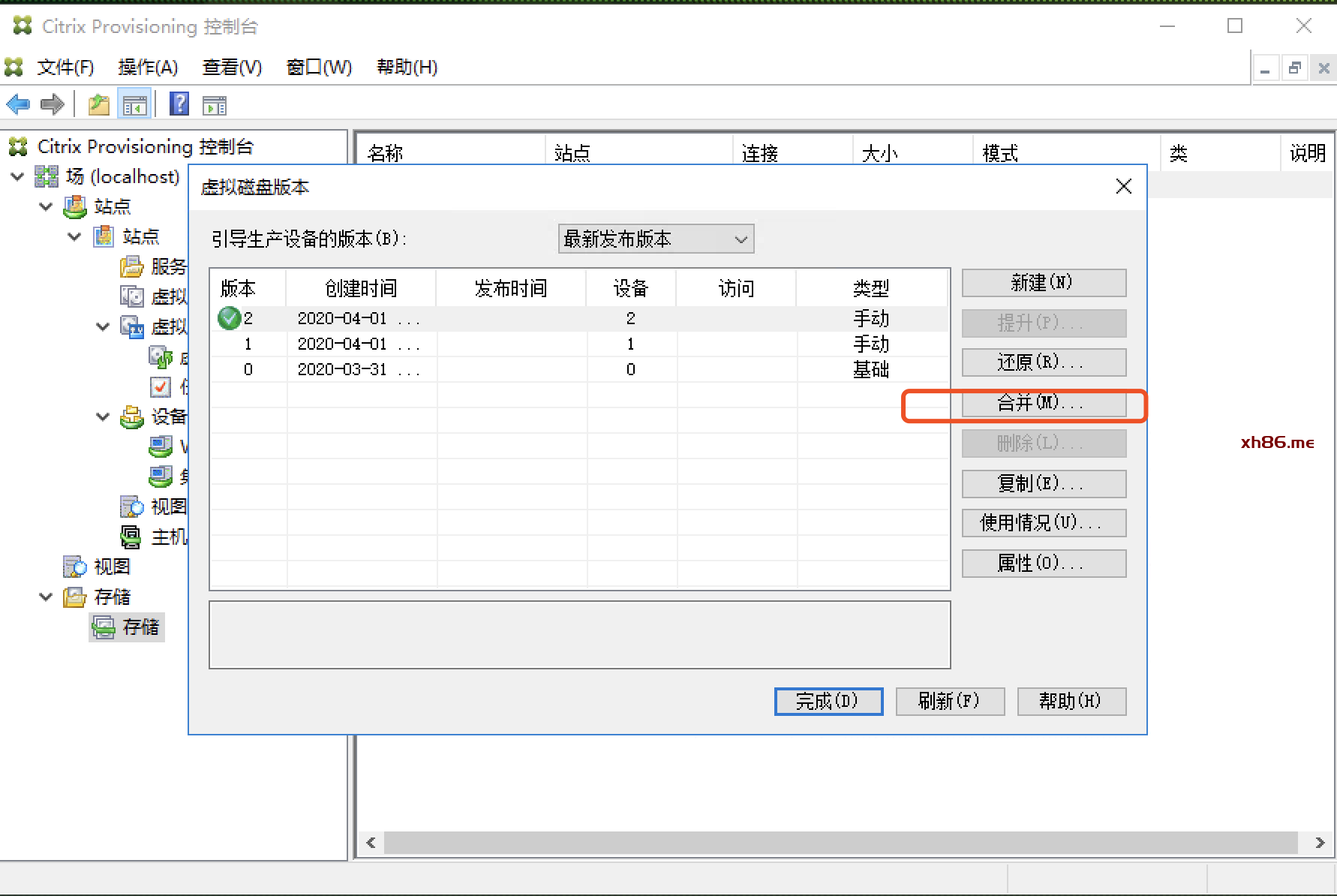 |
|
| 选择合并更新则将基于基础版本的所有更新内容,合并到一个虚拟磁盘。
合并基础,用于将基础版本和所有的该基础版本的更新,合并到一个虚拟磁盘管理。 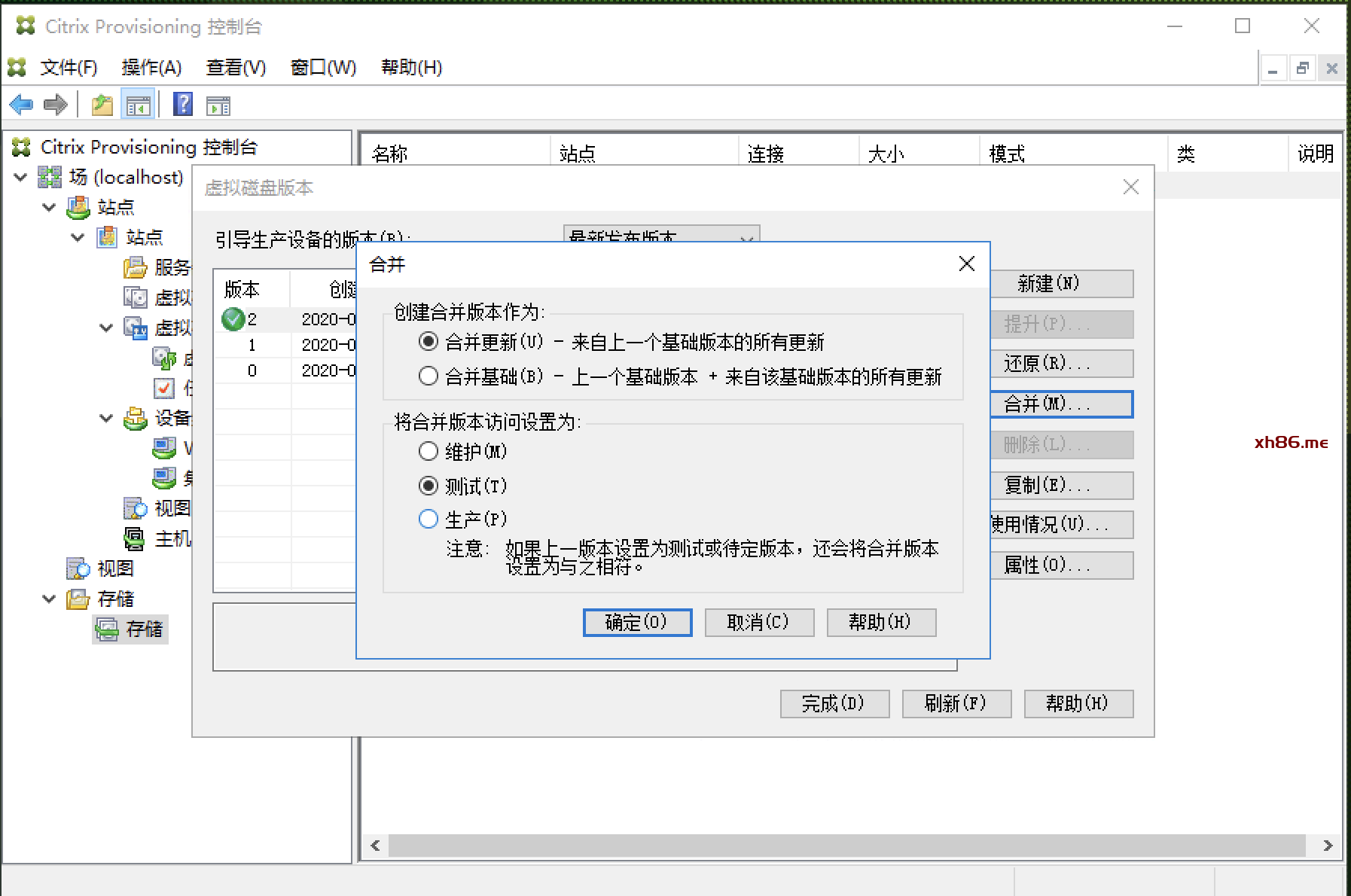 |
|
点击合并更新后,出现新的版本3,则版本3为版本和1和2的集合。
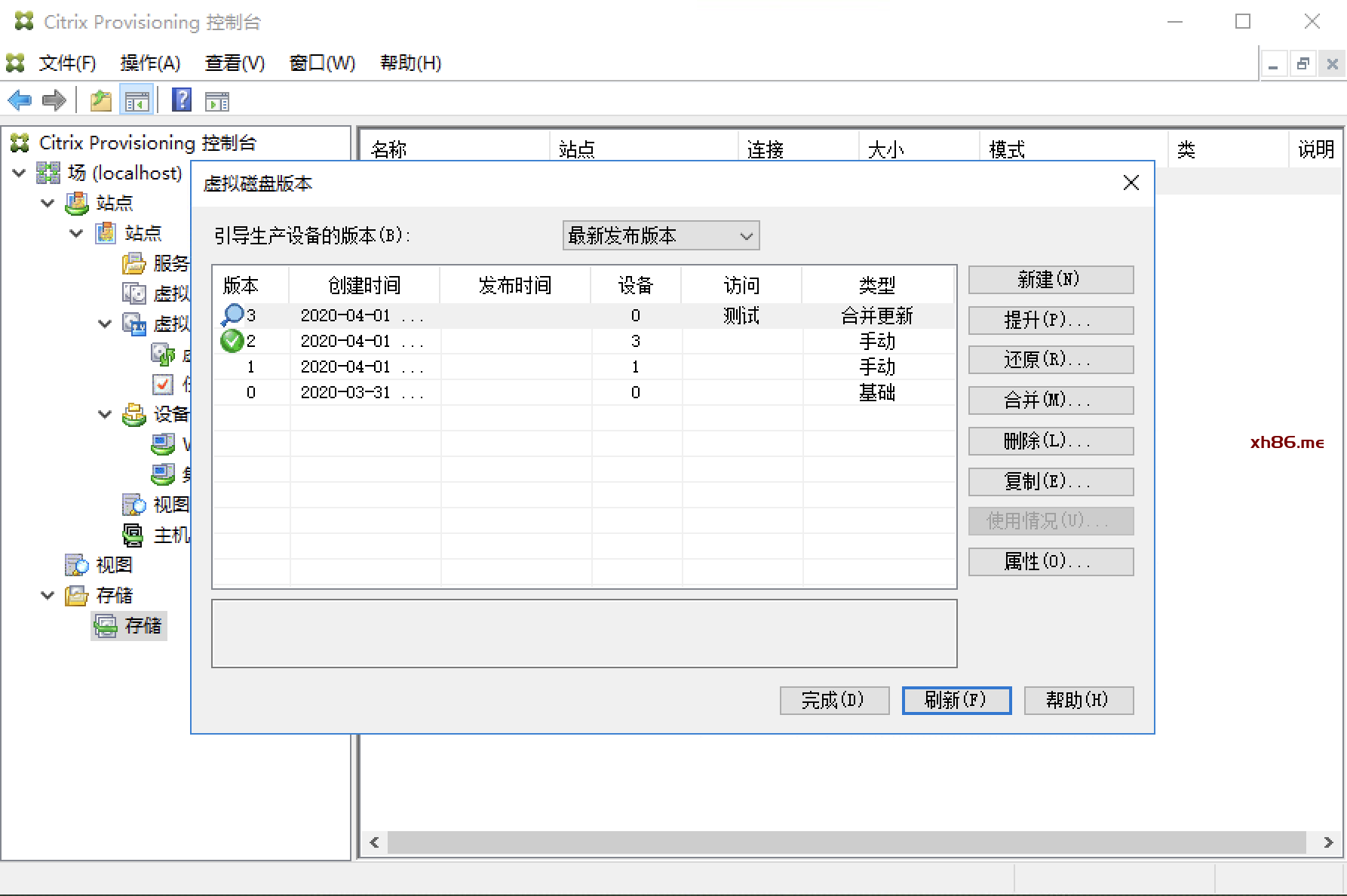 |
|
将合并更新的版本3提升为生产版本后,其他未在使用的更新版本均和删除,以简化管理。
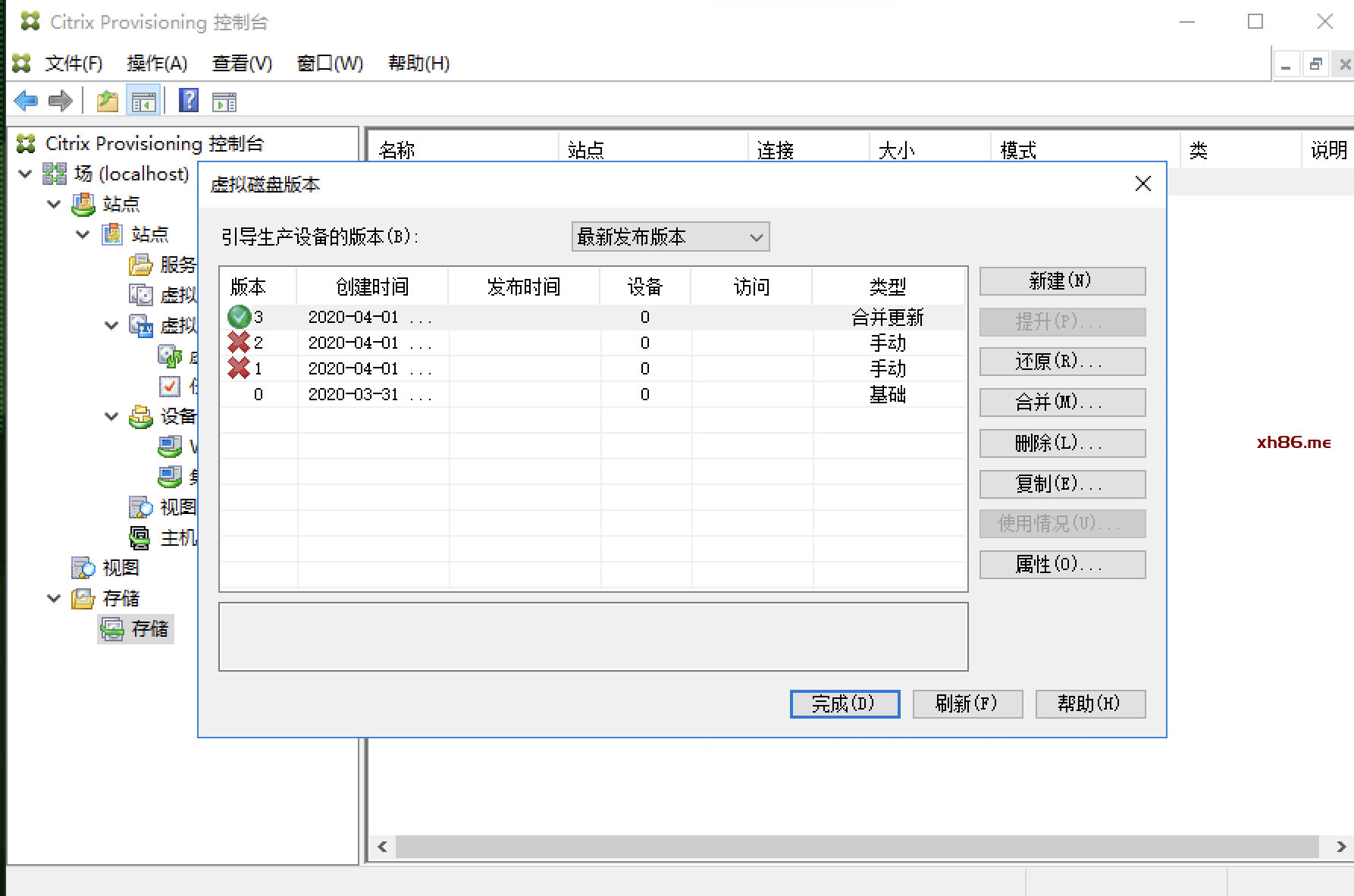 |
|
在“合并基础”生成的完整磁盘版本后,可删除旧的基础版本的虚拟磁盘,以释放磁盘空间。
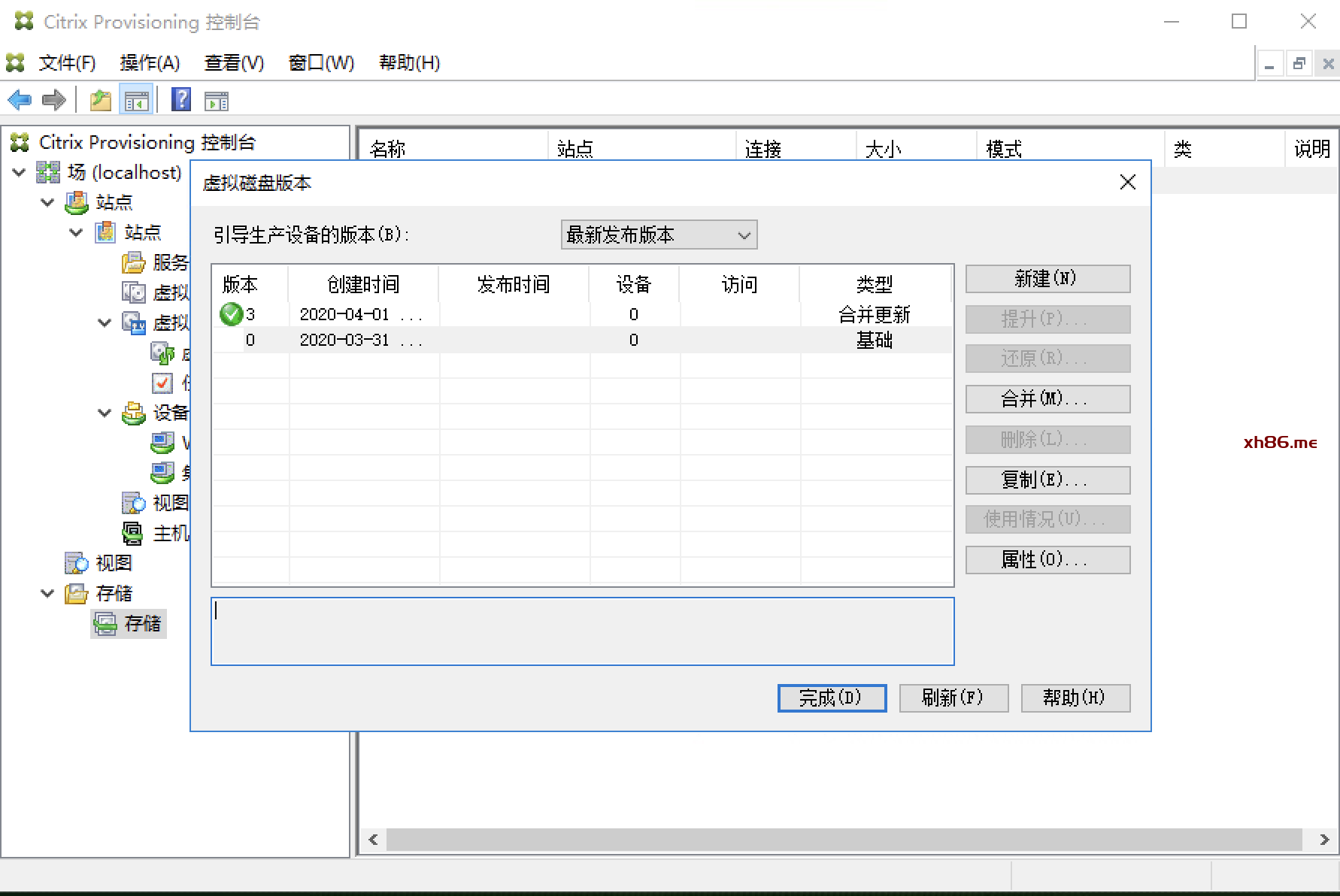 |
PVS Accelerator概述
Citrix PVS Accelerator是Citrix利用PVS和XenServer两款Citrix核心产品组合的Citrix最新的交付技术。
PVS是基于网络进行数据交换的技术,其工作原理和当年的无盘工作站非常类似。(其实前身就是无盘解决方案)那么其对于网络质量就有比较高的要求。在PVS的Target Device(简称:TD)中有一个统计的选项,里面的“重试次数”和“吞吐量”就是TG来评估网络质量的一个最直观的参考。
备注:一般来说,如果24小时的“重试次数”超过3次,那么就需要检查VM和PVS服务器之前的网络质量了,否则将影响用户使用体验。
PVS-Accelerator技术则是在PVS端启用一个Porxy进程,将PVS所需要通过网络“流”到VM的vDisk文件,先在XenServer的Dom 0( XenServer的核心控制VM)中进行缓存。以使得所有在XenServer上运行的VM无需再把所有的网络流请求直接指向PVS服务器,而先从本地XenServer的缓存中获取相应的vDisk信息。使用这种模式,当然会消耗更多的XenServer的本地资源,但是会大幅度降低对于网络资源和质量的要求,同时大幅度提升VM的启动性能。
PVS Accelerator技术:
- PVS 和XenServer提供一种改进的功能模式,在一起使用时可用通过提供独特的价值。
- PVS 支持本地、NAS、SAN存储用来做缓存。
- 大幅度降低对于网络资源的需求。
- 大幅度提升容错的能力,降低某一台PVS服务器故障时候的影响。
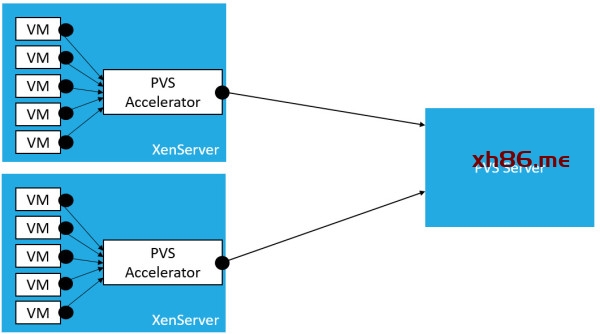
目前PVS Accelerator技术只支持XenServer 7.1以上版本。
PVS Accelerator配置
安装PVS更新包
| 步骤 | 操作 |
|---|---|
首先登录官网XenServer下载页面,https://www.citrix.com/downloads/xenserver/,下载PVS 加速功能更新包。
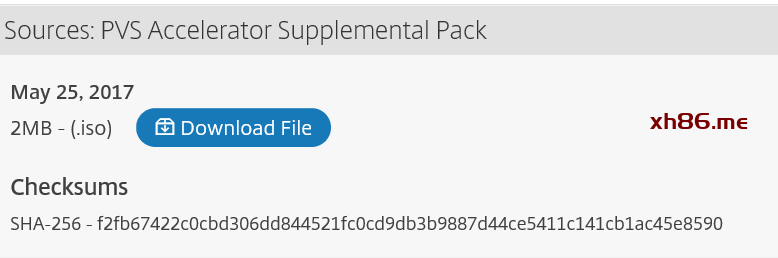 |
|
打开XenCenter,进入工具—>安装更新,选中已下载的更新包ISO文件。
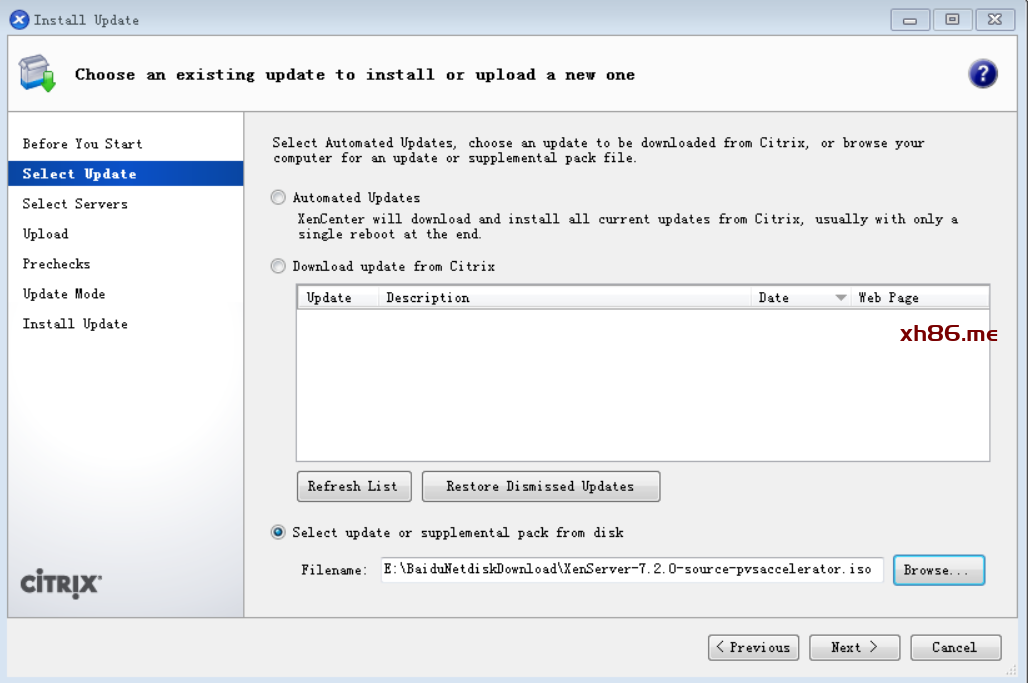 |
|
选中需要更新的XenServer服务器,点击“Next”
 |
|
| 接下来会上传和安装更新包,使用默认设置。
安装完成后,点击资源池(如果没有建立资源池则是主机),在标签栏中会看到新增加的PVS栏。  |
在XenCenter上配置PVS加速器
| 步骤 | 操作 |
|---|---|
选中PVS标签栏,点击“Configure PVS-Accelerator”
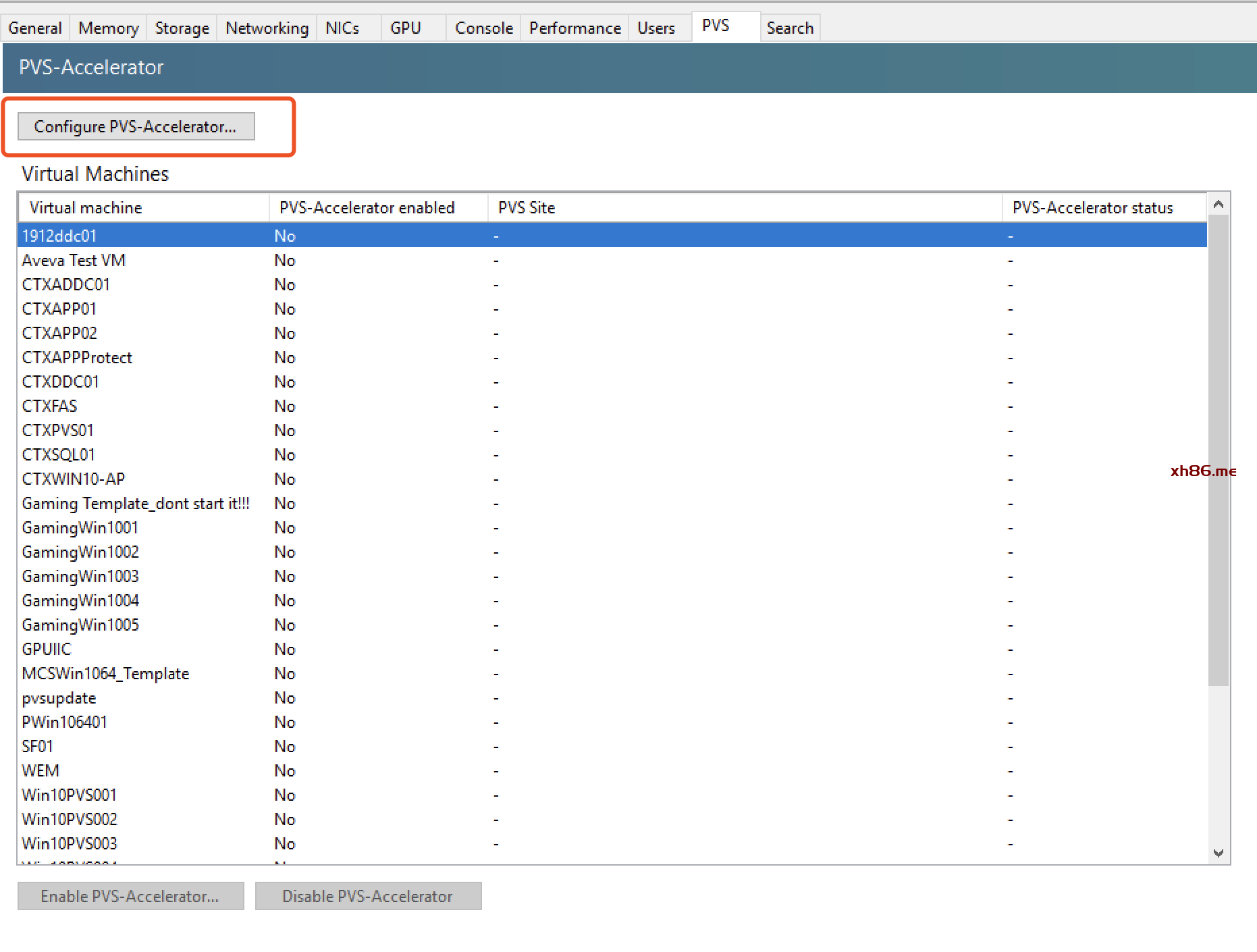 |
|
添加Cache配置
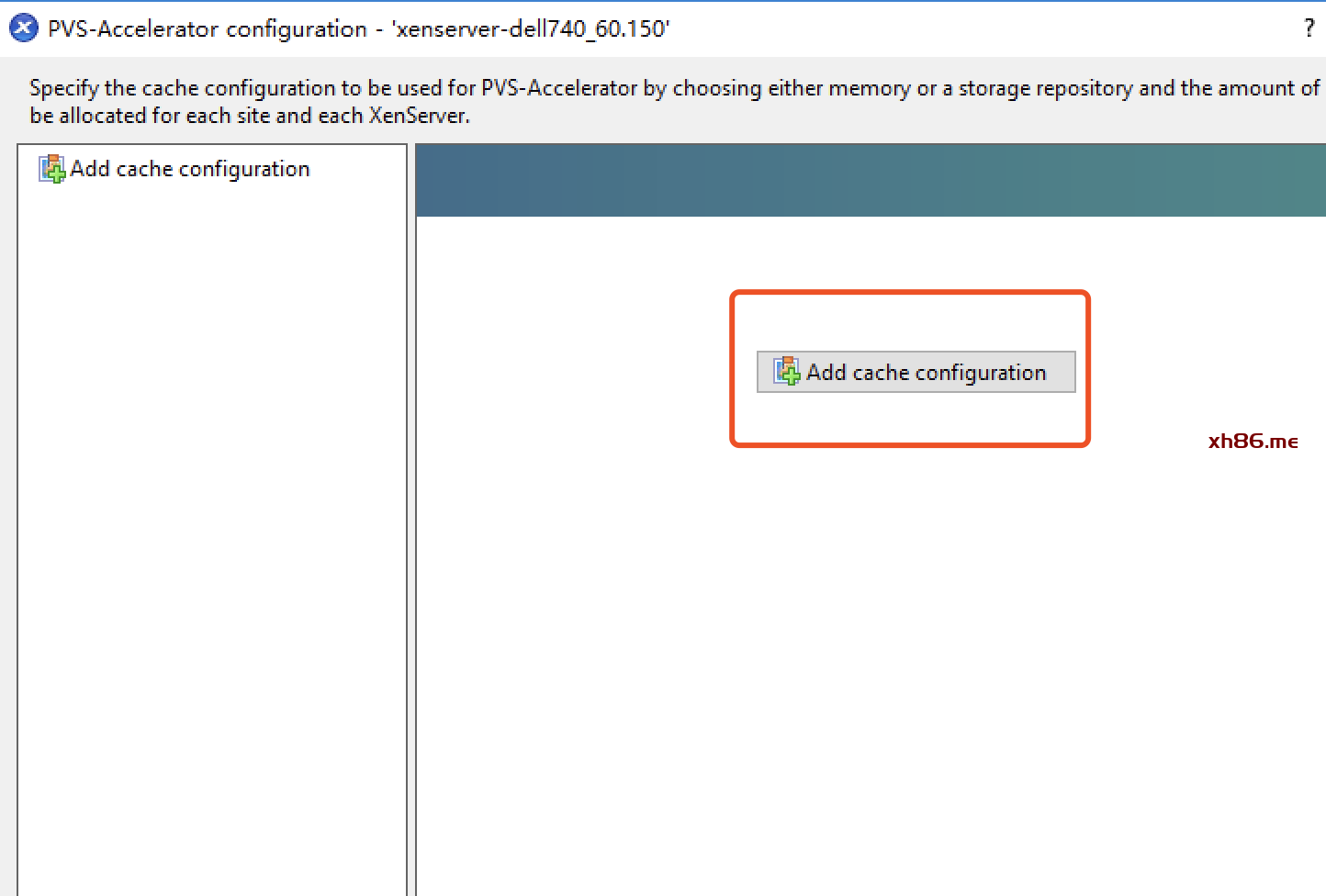 |
|
| 填写PVS Accelerator Site的名称,并逐一配置每台XenServer的Cache类型和大小。
Cache类型可选择“Memory only”或”Local Storage”,表示Cache仅使用Domain0或磁盘的缓存大小; Cache大小建议每个vDisk为10G,此处填写10GB。 注意:请先调整Domain0的内存大小。 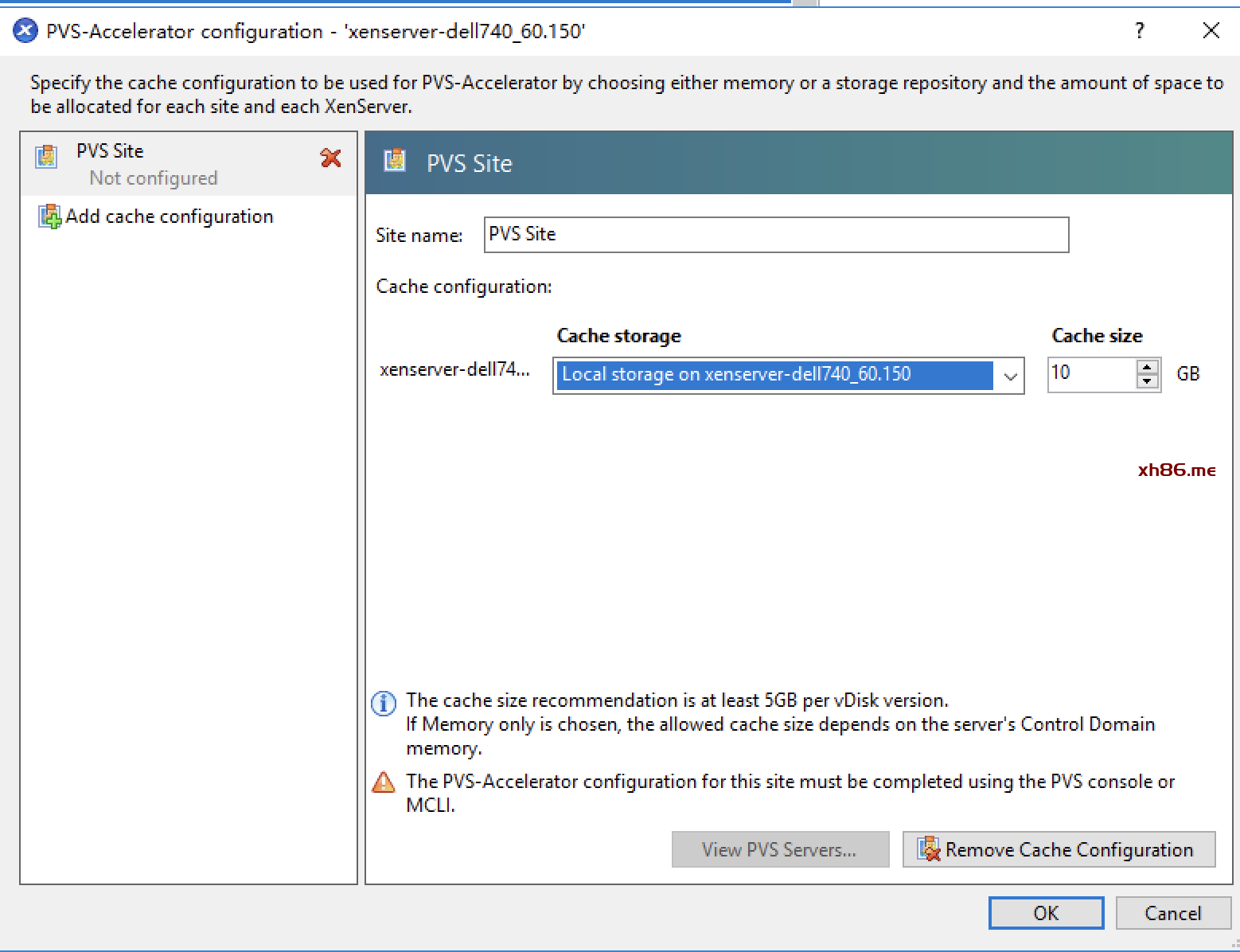 |
|
| 如果内存不够使用,可手工调整主机的Control domain memory的大小。
注意:点击红色方框处可直接调整Domain 0内存大小,但需要所有虚拟机为关机或暂停模式。  |
在PVS控制台上配置PVS加速器
| 步骤 | 操作 |
|---|---|
在PVS控制台批量创建虚拟机,进入“Citrix Virtual Desktops设置向导”
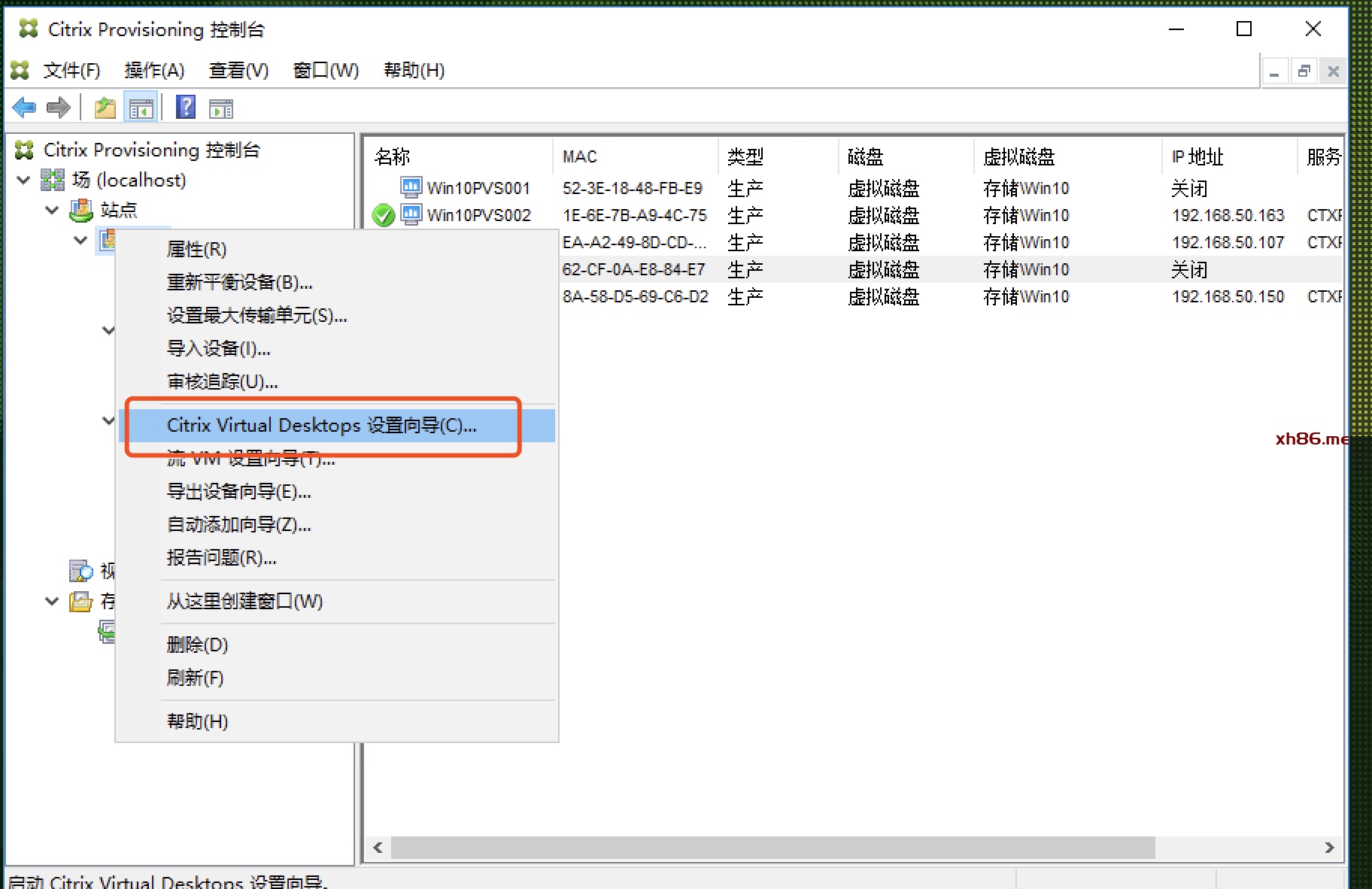 |
|
在配置到虚拟机的设置时,勾选“对所有虚拟机启用PVS加速”,点击“下一步”
 |
|
| PVS加速器配置,选择在XenCenter上建立的“PVS Site”,点击“下一步”完成后续的配置。
注意:该配置界面仅在第一次配置时弹出。 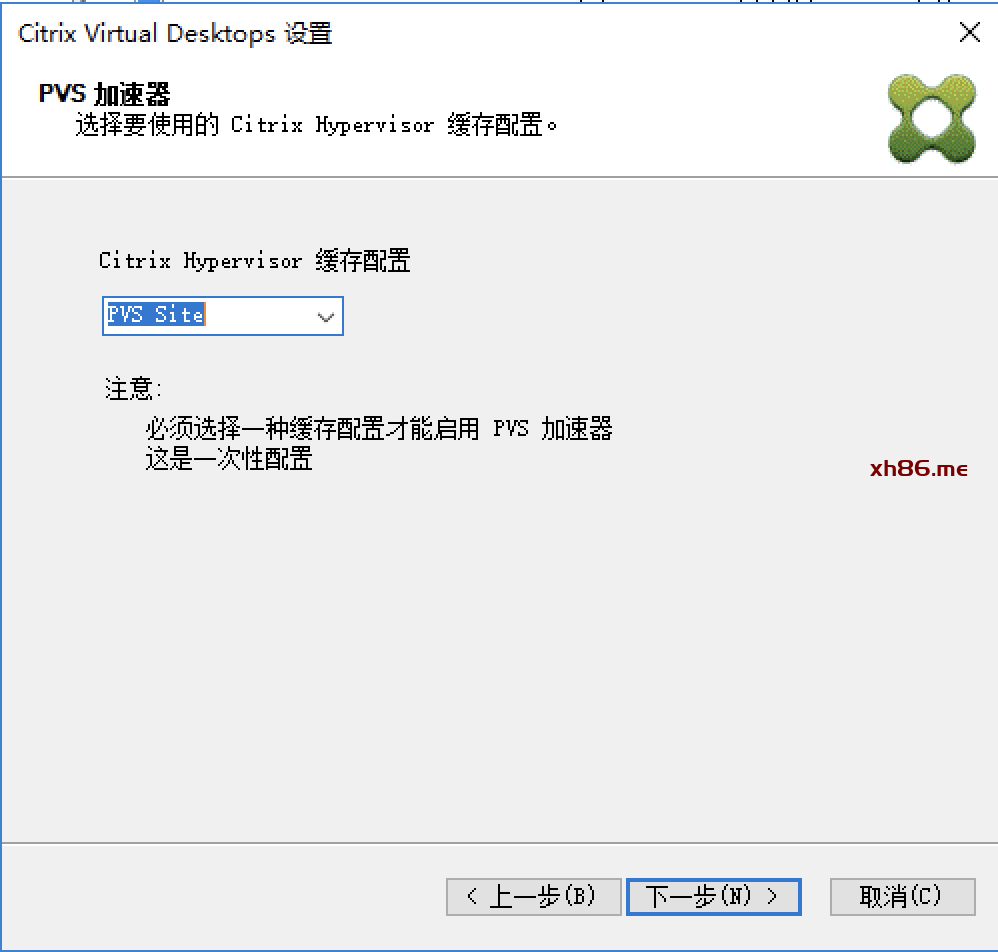 |
|
通过以上向导配置的虚拟机,在池PVS标签栏中,可看到新建的虚拟机的PVS状态信息,表示已经正常启用PVS加速功能。
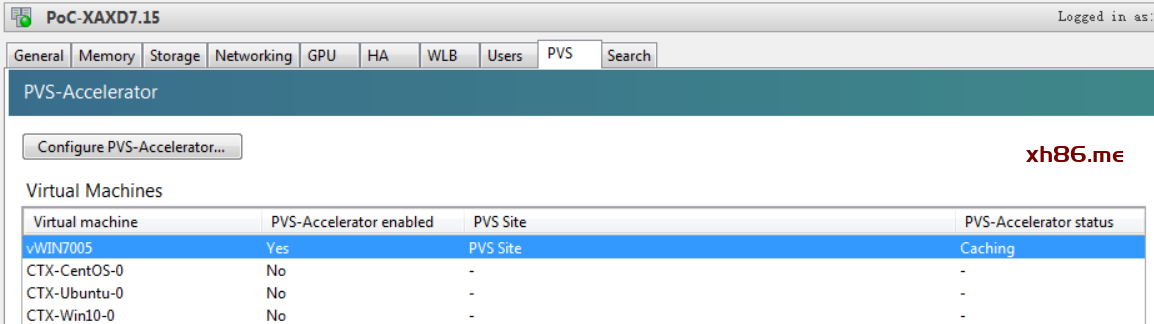 |